Groepen kunnen in wezen de volgende twee typen hebben:
- Primaire groep
- Secundaire groep
Het punt dat hier moet worden opgemerkt, is dat een gebruiker deel kan uitmaken van één en slechts één primaire groep, terwijl hij deel kan uitmaken van meer dan één secundaire groep. Daarom gaan we u in dit artikel de methoden uitleggen waarmee u een gebruiker kunt toevoegen aan een groep of groepen in Debian 10.
Methoden voor het toevoegen van een gebruiker aan een groep in Debian 10:
Om een gebruiker aan een groep of groepen in Debian 10 toe te voegen, kunt u een van de twee hieronder besproken methoden gebruiken:
Methode # 1:
In deze methode gaan we je uitleggen hoe je een gebruiker tegelijk aan één groep kunt toevoegen. Om dat te doen, moet u de volgende stappen uitvoeren:
1. Klik op het tabblad Activiteiten op uw bureaublad, zoals gemarkeerd in de onderstaande afbeelding:

2. Zodra je dit doet, verschijnt er een zoekbalk op je scherm. Typ terminal in die zoekbalk en klik op het zoekresultaat om de terminal in Debian 10 te starten, zoals gemarkeerd in de volgende afbeelding:
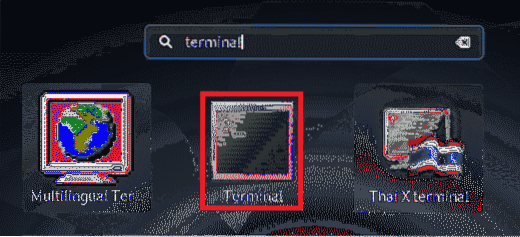
3. Als u dit doet, wordt het terminalvenster geopend, dat wordt weergegeven in de onderstaande afbeelding:

4. Typ nu de volgende opdracht in uw terminal en druk vervolgens op de Enter-toets:
sudo usermod -a -G Groepsnaam GebruikersnaamVervang hier GroupName door de naam van de groep waaraan u de gebruiker wilt toevoegen en UserName door de naam van de gebruiker die u aan de groep wilt toevoegen. In dit voorbeeld wilde ik de gebruiker toevoegen KBuzdar naar de sudo groep. Daarom heb ik GroupName vervangen door sudo en UserName door KBuzdar. Zodra deze opdracht met succes wordt uitgevoerd, wordt de opgegeven gebruiker toegevoegd aan de opgegeven groep. Deze opdracht wordt ook weergegeven in de volgende afbeelding:

Methode #2:
In deze methode gaan we je uitleggen hoe je een gebruiker tegelijkertijd aan meerdere groepen kunt toevoegen. Om dat te doen, moet u de volgende stappen uitvoeren:
Start de terminal op dezelfde manier als beschreven in de bovenstaande methode. Typ nu de volgende opdracht in uw terminal en druk vervolgens op de Enter-toets:
sudo usermod -a -G Groepsnaam, Groepsnaam GebruikersnaamHier kunt u zoveel groepen toevoegen als u wilt, gescheiden door een komma, zoals hierboven weergegeven. Vervang GroupName[s] door de namen van alle groepen waaraan u uw gebruiker wilt toevoegen en UserName door de naam van de gebruiker die u wilt toevoegen aan de opgegeven groepen. In dit voorbeeld wilde ik de gebruiker toevoegen KBuzdar naar de sudo en havenarbeider groepen. Daarom heb ik GroupName[s] vervangen door sudo en docker en UserName door KBuzdar. Zodra deze opdracht met succes wordt uitgevoerd, wordt de opgegeven gebruiker toegevoegd aan de opgegeven groepen. Deze opdracht wordt ook weergegeven in de onderstaande afbeelding:

Conclusie:
Door de twee methoden te volgen die in dit artikel worden beschreven, kunt u gemakkelijk een gebruiker toevoegen aan een groep of zelfs aan meerdere groepen tegelijk. Op deze manier hoeft u niet elke gebruiker afzonderlijk dezelfde privileges te geven; in plaats daarvan worden ze automatisch toegekend zodra ze deel gaan uitmaken van een bepaalde groep. Dit bespaart niet alleen uw kostbare tijd, maar verhoogt ook uw productiviteit.
 Phenquestions
Phenquestions


